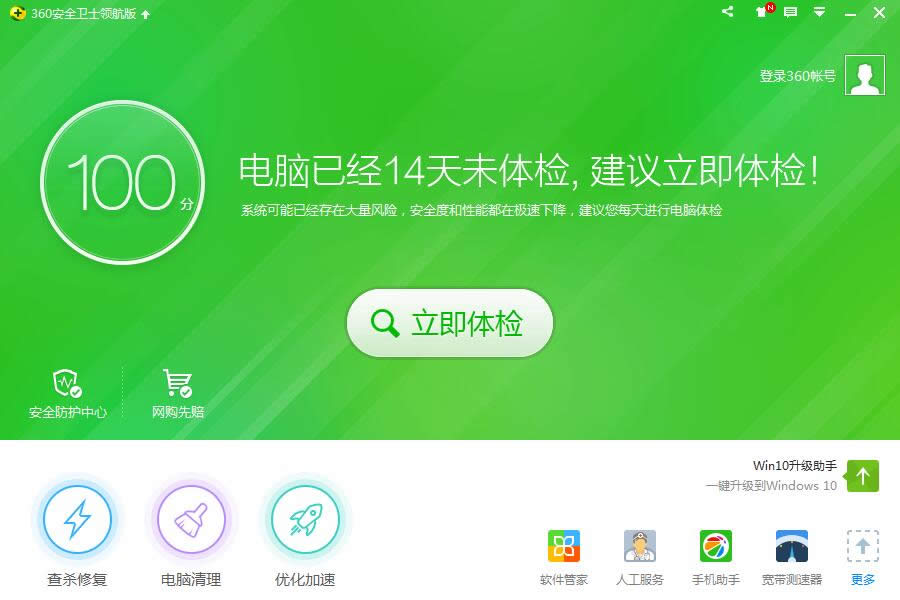系统之家|教你windows7系统更改显卡后蓝屏的处理
发布时间:2022-07-06 文章来源:xp下载站 浏览:
|
Windows 7,中文名称视窗7,是由微软公司(Microsoft)开发的操作系统,内核版本号为Windows NT 6.1。Windows 7可供家庭及商业工作环境:笔记本电脑 、平板电脑 、多媒体中心等使用。Windows 7可供选择的版本有:入门版(Starter)、家庭普通版(Home Basic)、家庭高级版(Home Premium)、专业版(Professional)、企业版(Enterprise)(非零售)、旗舰版(Ultimate)。 当我们更换了电脑的显卡之后,可能会碰到持续蓝屏,无法进入Win7系统的情况。这是因为电脑硬件,也就是显卡更换之后,系统之前安装的显卡驱动与现在的显卡不符,所导致的。那么当遇到这种情况时,怎么办?如何解决这个问题,正常进入Win7系统呢?
Win7系统的安全模式不会加载显卡驱动,因此,我们可以利用安全模式的特性,也就是进入系统不会加载显卡驱动,自然也就不会蓝屏的特性,安全进入Win7系统卸载显卡驱动。卸载掉之前的显卡驱动后,就能够正常进入系统之家Win7系统了,基本上不会再出现蓝屏的情况。 操作细节如下: 1:在电脑处于关机状态下,按下开机键——在开机过程中持续按F8键——安全模式进入菜单——选择安全模式或带网络的安全模式——等待进入即可。普通的安全模式不会加载网卡驱动,因此无法连接网络,而带网络的安全模式则会加载网卡驱动,能够正常连接网络。推荐选择进入带网络的安全模式,实在无法成功进入的话,再选择普通的安全模式。 2:进入安全模式后,就可以进行网卡驱动的卸载工作了。 3:右键计算机——系统——设备管理器——找到显示设备器,展开——右击里面的显卡名称——卸载——勾选删除此设备的驱动程序软件——确定。 4:卸载掉之前显卡的驱动之后,如果进入的是带网络的安全模式,可以直接去显卡官网上下载对应的显卡驱动安装。如果不是进入的带网络的安全模式,则需要重启电脑,看能否正常进入Win7系统,再去安装新显卡的驱动。 二、重装Win7系统 使用上述方法后还是出现蓝屏情况的话,只能考虑将win7旗舰版系统下载之后,重装Win7系统了,记得进入安全模式或PE系统备份转移下重要资料。 windows 7 的设计主要围绕五个重点——针对笔记本电脑的特有设计;基于应用服务的设计;用户的个性化;视听娱乐的优化;用户易用性的新引擎。 跳跃列表,系统故障快速修复等,这些新功能令Windows 7成为最易用的Windows。 |
本文章关键词: 系统之家|教你win7系统更改显卡后蓝屏的处理
相关文章
本类教程排行
系统热门教程
本热门系统总排行